防火墙配置中必备的六个主要命令解析
常用网络防火墙管理命令与技巧(二)
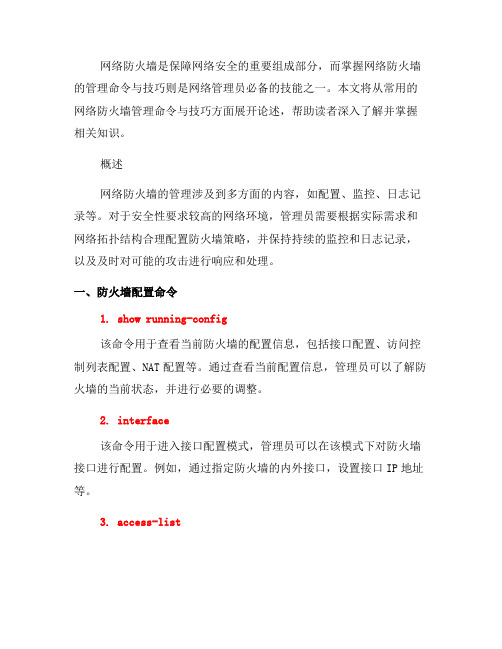
网络防火墙是保障网络安全的重要组成部分,而掌握网络防火墙的管理命令与技巧则是网络管理员必备的技能之一。
本文将从常用的网络防火墙管理命令与技巧方面展开论述,帮助读者深入了解并掌握相关知识。
概述网络防火墙的管理涉及到多方面的内容,如配置、监控、日志记录等。
对于安全性要求较高的网络环境,管理员需要根据实际需求和网络拓扑结构合理配置防火墙策略,并保持持续的监控和日志记录,以及及时对可能的攻击进行响应和处理。
一、防火墙配置命令1. show running-config该命令用于查看当前防火墙的配置信息,包括接口配置、访问控制列表配置、NAT配置等。
通过查看当前配置信息,管理员可以了解防火墙的当前状态,并进行必要的调整。
2. interface该命令用于进入接口配置模式,管理员可以在该模式下对防火墙接口进行配置。
例如,通过指定防火墙的内外接口,设置接口IP地址等。
3. access-list该命令用于配置访问控制列表(ACL)。
访问控制列表可以用于控制流量的进出,限制某些特定IP地址或端口的访问。
管理员可以使用该命令来添加、删除或修改ACL。
4. nat该命令用于配置网络地址转换(NAT)。
通过配置NAT,可以将内部私有IP地址与外部公共IP地址进行映射,实现内部网络与外部网络的通信。
二、防火墙监控与日志命令1. show connections该命令用于查看当前防火墙上的所有连接信息,包括源IP地址、目的IP地址、端口号等。
通过查看连接信息,管理员可以了解当前网络的连接情况,及时发现异常连接。
2. show cpu usage该命令用于查看防火墙的CPU使用率。
通过监控CPU使用率,管理员可以及时了解防火墙的负载情况,并进行必要的优化和调整。
3. show session该命令用于查看当前防火墙上的会话信息,包括源IP地址、目的IP地址、端口号等。
通过查看会话信息,管理员可以了解当前网络的会话数目,并对异常会话进行监控和处理。
centos7防火墙常用命令

CentOS 7防火墙常用命令1. 简介CentOS 7是一种广泛使用的Linux操作系统,它内置了一个强大的防火墙工具,称为firewalld。
该工具提供了一套命令和服务,用于管理系统的网络连接和安全性。
本文将介绍CentOS 7中防火墙常用的命令及其用法,以帮助您更好地管理和配置防火墙。
2. 防火墙状态要查看防火墙的状态,可以使用以下命令:sudo firewall-cmd --state该命令将返回防火墙的当前状态。
如果防火墙已启用,则输出为running;如果防火墙已停止,则输出为not running。
3. 启动和停止防火墙要启动防火墙,请使用以下命令:sudo systemctl start firewalld要停止防火墙,请使用以下命令:sudo systemctl stop firewalld4. 设置开机自启如果您希望在系统启动时自动启动防火墙,请使用以下命令:sudo systemctl enable firewalld如果您不希望在系统启动时自动启动防火墙,请使用以下命令:sudo systemctl disable firewalld5. 添加和删除规则5.1 添加规则要添加一条规则以允许特定的端口/服务,请使用以下命令:sudo firewall-cmd --zone=public --add-port=<port>/<protocol> --permanent其中,<port>是要开放的端口号,<protocol>是要使用的协议(如tcp或udp)。
例如,要开放SSH(22)端口,请使用以下命令:sudo firewall-cmd --zone=public --add-port=22/tcp --permanent添加规则后,需要重载防火墙配置以使其生效:sudo firewall-cmd --reload5.2 删除规则要删除一条已存在的规则,请使用以下命令:sudo firewall-cmd --zone=public --remove-port=<port>/<protocol> --permanent例如,要关闭SSH(22)端口,请使用以下命令:sudo firewall-cmd --zone=public --remove-port=22/tcp --permanent删除规则后,同样需要重载防火墙配置以使其生效。
centos7防火墙常用命令
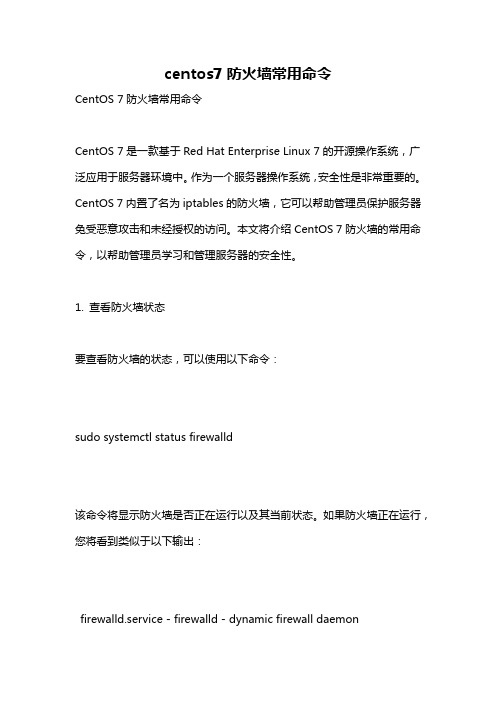
centos7防火墙常用命令CentOS 7防火墙常用命令CentOS 7是一款基于Red Hat Enterprise Linux 7的开源操作系统,广泛应用于服务器环境中。
作为一个服务器操作系统,安全性是非常重要的。
CentOS 7内置了名为iptables的防火墙,它可以帮助管理员保护服务器免受恶意攻击和未经授权的访问。
本文将介绍CentOS 7防火墙的常用命令,以帮助管理员学习和管理服务器的安全性。
1. 查看防火墙状态要查看防火墙的状态,可以使用以下命令:sudo systemctl status firewalld该命令将显示防火墙是否正在运行以及其当前状态。
如果防火墙正在运行,您将看到类似于以下输出:firewalld.service - firewalld - dynamic firewall daemonLoaded: loaded (/usr/lib/systemd/system/firewalld.service; enabled; vendor preset: enabled)Active: active (running) since Mon 2021-08-02 10:00:00 CDT; 1h ago2. 启动和停止防火墙启动防火墙:sudo systemctl start firewalld停止防火墙:sudo systemctl stop firewalld在某些情况下,您可能需要重新启动防火墙。
您可以使用以下命令:sudo systemctl restart firewalld3. 开放和关闭特定端口防火墙默认情况下会关闭大多数端口,以防止未经授权的访问。
如果您需要打开特定端口以允许流量通过,可以使用以下命令:sudo firewall-cmd zone=public add-port=80/tcp permanent这将在防火墙上打开TCP端口80,并将其应用到永久规则中。
常用网络防火墙管理命令与技巧(三)

常用网络防火墙管理命令与技巧网络防火墙作为保障网络安全的重要组成部分,具有过滤和监控网络流量的功能。
在网络管理和安全保护中,使用正确的网络防火墙管理命令和技巧至关重要。
本文将介绍一些常用的网络防火墙管理命令和技巧,供读者参考。
1. 防火墙基本配置网络防火墙的基本配置包括设置IP地址、子网掩码、网关等参数,以确保正常的网络通信。
常用的命令包括:- ifconfig:用于设置网络接口的IP地址和子网掩码。
- route:用于配置默认网关。
- iptables:用于配置防火墙规则,限制流量进出。
通过正确配置这些参数,可以确保网络防火墙的正常工作,提供网络连接和安全性保护。
2. 防火墙规则管理防火墙规则管理是网络防火墙管理的核心内容,通过配置防火墙规则,可以限制网络流量的进出,增强网络的安全性。
常用的命令包括:- iptables -A INPUT -s <source_IP> -j DROP:拒绝来自指定源IP地址的流量。
- iptables -A OUTPUT -d <dest_IP> -j DROP:拒绝发往指定目的IP地址的流量。
- iptables -A FORWARD -i <interface> -j DROP:拒绝通过指定接口的流量。
通过使用这些命令,可以根据需要配置防火墙规则,保护网络免受恶意攻击和非法访问。
3. 防火墙日志分析防火墙日志是对网络流量进行监控和记录的重要工具,可以帮助管理员及时发现网络安全问题。
常用的命令包括:- tail -f /var/log/:实时查看防火墙的日志文件。
- grep <keyword> /var/log/:搜索指定关键字在日志中的出现情况。
通过分析防火墙日志,管理员可以发现异常的网络活动,及时采取措施应对潜在的网络安全威胁。
4. 防火墙规则优化防火墙规则的优化可以提高防火墙的性能和效率,减少不必要的流量处理。
linux关于防火墙的命令
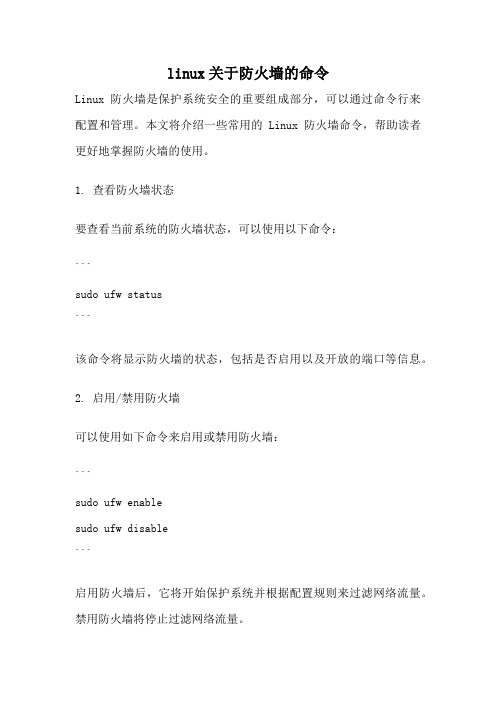
linux关于防火墙的命令Linux防火墙是保护系统安全的重要组成部分,可以通过命令行来配置和管理。
本文将介绍一些常用的Linux防火墙命令,帮助读者更好地掌握防火墙的使用。
1. 查看防火墙状态要查看当前系统的防火墙状态,可以使用以下命令:```sudo ufw status```该命令将显示防火墙的状态,包括是否启用以及开放的端口等信息。
2. 启用/禁用防火墙可以使用如下命令来启用或禁用防火墙:```sudo ufw enablesudo ufw disable```启用防火墙后,它将开始保护系统并根据配置规则来过滤网络流量。
禁用防火墙将停止过滤网络流量。
3. 添加规则要添加防火墙规则,可以使用`allow`或`deny`命令。
`allow`命令用于允许特定的端口或IP地址的流量通过,`deny`命令则用于阻止特定的端口或IP地址的流量。
例如,要允许SSH流量通过防火墙,可以使用以下命令:```sudo ufw allow ssh```要禁止来自特定IP地址的HTTP流量,可以使用以下命令:```sudo ufw deny from 192.168.1.100 to any port 80```在上述命令中,`192.168.1.100`表示要禁止的IP地址,`80`表示要禁止的端口。
4. 删除规则如果需要删除已添加的防火墙规则,可以使用`delete`命令。
例如,要删除已添加的SSH允许规则,可以使用以下命令:```sudo ufw delete allow ssh```5. 修改规则要修改已存在的防火墙规则,可以使用`modify`命令。
例如,要修改已存在的HTTP允许规则,可以使用以下命令:```sudo ufw modify allow http```6. 设置默认规则默认规则指定了当没有匹配的规则时要采取的操作。
可以使用`default`命令来设置默认规则。
例如,要将默认规则设置为拒绝所有流量,可以使用以下命令:```sudo ufw default deny```7. 查看已添加的规则要查看已添加的防火墙规则,可以使用`status`命令。
常用网络防火墙管理命令与技巧(七)
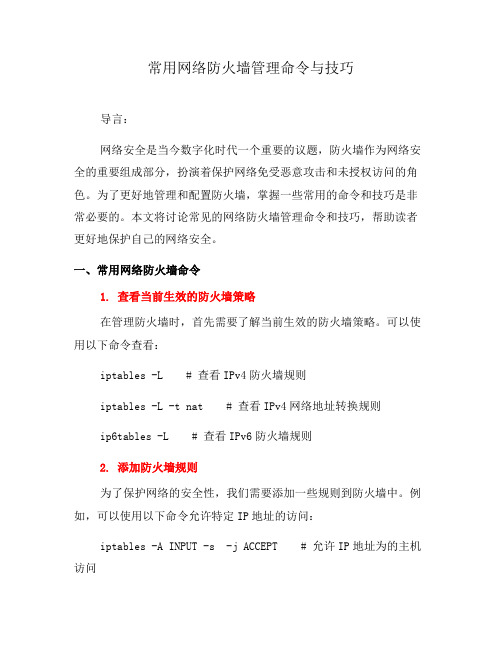
常用网络防火墙管理命令与技巧导言:网络安全是当今数字化时代一个重要的议题,防火墙作为网络安全的重要组成部分,扮演着保护网络免受恶意攻击和未授权访问的角色。
为了更好地管理和配置防火墙,掌握一些常用的命令和技巧是非常必要的。
本文将讨论常见的网络防火墙管理命令和技巧,帮助读者更好地保护自己的网络安全。
一、常用网络防火墙命令1. 查看当前生效的防火墙策略在管理防火墙时,首先需要了解当前生效的防火墙策略。
可以使用以下命令查看:iptables -L # 查看IPv4防火墙规则iptables -L -t nat # 查看IPv4网络地址转换规则ip6tables -L # 查看IPv6防火墙规则2. 添加防火墙规则为了保护网络的安全性,我们需要添加一些规则到防火墙中。
例如,可以使用以下命令允许特定IP地址的访问:iptables -A INPUT -s -j ACCEPT # 允许IP地址为的主机访问iptables -A OUTPUT -d -j ACCEPT # 允许主机访问IP地址为的主机3. 删除防火墙规则如果需要删除某个防火墙规则,可以使用以下命令:iptables -D INPUT -s -j ACCEPT # 删除允许IP地址为的主机访问的规则4. 禁止特定端口的访问有时候,我们需要禁止某个特定端口的访问。
可以使用以下命令实现:iptables -A INPUT -p tcp --dport 22 -j DROP # 禁止SSH 端口的访问5. 防火墙日志防火墙日志对于分析和监控网络流量非常重要。
可以使用以下命令启用防火墙日志功能:iptables -A INPUT -j LOG --log-prefix "Firewall: " --log-level 7 # 启用防火墙输入流量的日志记录二、网络防火墙管理技巧1. 创建备份配置文件为了防止意外的配置错误,创建防火墙配置文件的备份是一个明智的选择。
常用网络防火墙管理命令与技巧(五)

常用网络防火墙管理命令与技巧随着网络安全威胁的不断增加,网络防火墙成为保护企业和个人信息安全的关键设备之一。
网络防火墙管理命令和技巧是网络安全人员必备的知识和技能。
本文将介绍一些常用的网络防火墙管理命令和技巧,以帮助读者更好地保护网络安全。
一、防火墙基础知识在介绍网络防火墙管理命令和技巧之前,我们首先来了解一些防火墙的基础知识。
防火墙是一种网络安全设备,通过过滤和控制网络流量来保护网络免受未经授权的访问和攻击。
防火墙的主要功能包括网络流量过滤、访问控制、入侵检测和阻止、虚拟专用网络(VPN)等。
二、常用管理命令1. 查看防火墙状态:通过命令"show firewall"或"showsecurity policy"可以查看当前防火墙的状态,包括已配置的策略、连接状态和其他相关信息。
2. 添加和删除防火墙策略:通过命令"set firewall policy"可以添加或修改防火墙策略,通过命令"delete firewall policy"可以删除已有的防火墙策略。
3. 配置网络地址转换(NAT):通过命令"set firewall nat"可以配置网络地址转换,将内部IP地址映射为外部可公开访问的IP地址,以保护内部网络的安全。
4. 管理入侵检测系统(IDS):通过命令"set security ips"可以配置入侵检测系统,对网络中的异常流量进行识别和阻止,以防止潜在的攻击。
三、常用管理技巧1. 命令行快捷键:在配置防火墙时,使用命令行界面是一个高效的方式。
掌握一些常用的命令行快捷键,如Tab键自动补全命令、Ctrl+C中断执行、Ctrl+Z挂起执行等,可以提高工作效率。
2. 使用正则表达式:正则表达式是一种强大的文本模式匹配工具,在防火墙管理中可以用于配置策略、过滤日志等。
例如,通过使用正则表达式可以迅速过滤出指定源IP或目标端口的网络流量。
h3c防火墙常用命令
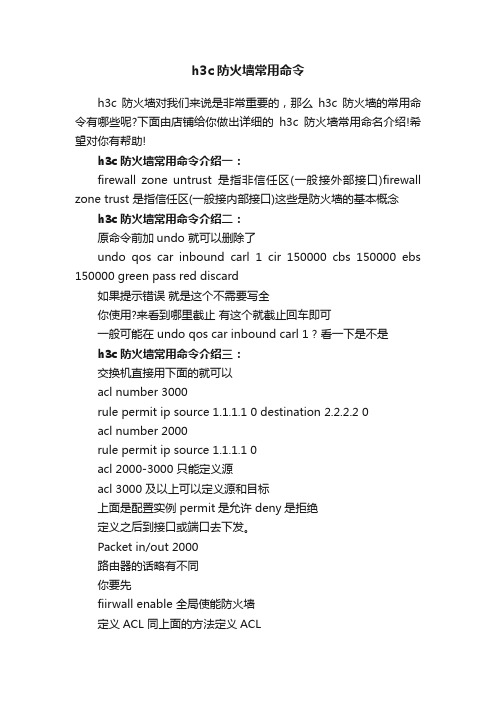
h3c防火墙常用命令
h3c防火墙对我们来说是非常重要的,那么h3c防火墙的常用命令有哪些呢?下面由店铺给你做出详细的h3c防火墙常用命名介绍!希望对你有帮助!
h3c防火墙常用命令介绍一:
firewall zone untrust是指非信任区(一般接外部接口)firewall zone trust 是指信任区(一般接内部接口)这些是防火墙的基本概念h3c防火墙常用命令介绍二:
原命令前加undo 就可以删除了
undo qos car inbound carl 1 cir 150000 cbs 150000 ebs 150000 green pass red discard
如果提示错误就是这个不需要写全
你使用?来看到哪里截止有这个就截止回车即可
一般可能在 undo qos car inbound carl 1 ? 看一下是不是
h3c防火墙常用命令介绍三:
交换机直接用下面的就可以
acl number 3000
rule permit ip source 1.1.1.1 0 destination 2.2.2.2 0
acl number 2000
rule permit ip source 1.1.1.1 0
acl 2000-3000 只能定义源
acl 3000 及以上可以定义源和目标
上面是配置实例 permit是允许 deny是拒绝
定义之后到接口或端口去下发。
Packet in/out 2000
路由器的话略有不同
你要先
fiirwall enable 全局使能防火墙
定义ACL 同上面的方法定义ACL
接口下发:firewall packet in/out 3000。
华为路由器防火墙配置命令详细解释

一、access-list 用于创建访问规则。
(1)创建标准访问列表access-list [ normal | special ] listnumber1 { permit | deny } source-addr[ source-mask ](2)创建扩展访问列表access-list [ normal | special ] listnumber2 { permit | deny } protocol source-addr source-mask [operator port1[port2]]dest-addr dest-mask [operator port1[ port2 ] | icmp-type [ icmp-code ] ] [ log ](3)删除访问列表no access-list { normal | special } { all | listnumber [ subitem ] }【参数说明】normal 指定规则加入普通时间段。
special 指定规则加入特殊时间段。
listnumber1是1到99之间的一个数值,表示规则是标准访问列表规则。
listnumber2是100到199之间的一个数值,表示规则是扩展访问列表规则。
permit 表明允许满足条件的报文通过。
deny 表明禁止满足条件的报文通过。
protocol 为协议类型,支持ICMP、TCP、UDP等,其它的协议也支持,此时没有端口比较的概念;为IP时有特殊含义,代表所有的IP协议。
source-addr 为源地址。
source-mask 为源地址通配位,在标准访问列表中是可选项,不输入则代表通配位为0.0.0.0。
dest-addr 为目的地址。
dest-mask 为目的地址通配位。
operator[可选]端口操作符,在协议类型为TCP或UDP时支持端口比较,支持的比较操作有:等于(eq)、大于(gt)、小于(lt)、不等于(neq)或介于(range);如果操作符为range,则后面需要跟两个端口。
linux系统防火墙常用命令
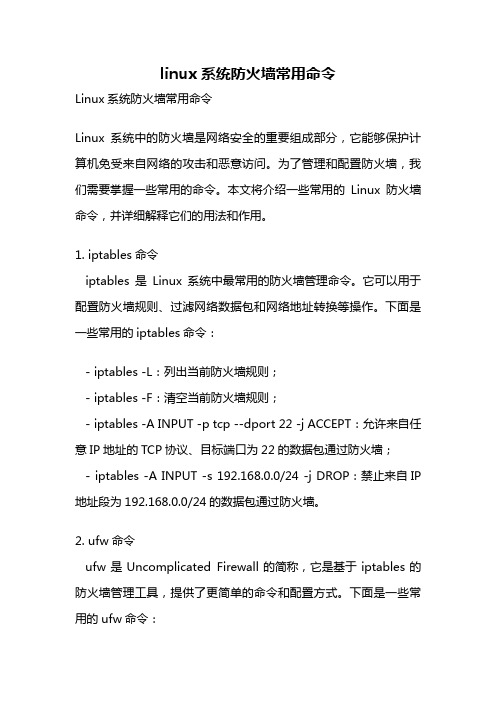
linux系统防火墙常用命令Linux系统防火墙常用命令Linux系统中的防火墙是网络安全的重要组成部分,它能够保护计算机免受来自网络的攻击和恶意访问。
为了管理和配置防火墙,我们需要掌握一些常用的命令。
本文将介绍一些常用的Linux防火墙命令,并详细解释它们的用法和作用。
1. iptables命令iptables是Linux系统中最常用的防火墙管理命令。
它可以用于配置防火墙规则、过滤网络数据包和网络地址转换等操作。
下面是一些常用的iptables命令:- iptables -L:列出当前防火墙规则;- iptables -F:清空当前防火墙规则;- iptables -A INPUT -p tcp --dport 22 -j ACCEPT:允许来自任意IP地址的TCP协议、目标端口为22的数据包通过防火墙;- iptables -A INPUT -s 192.168.0.0/24 -j DROP:禁止来自IP 地址段为192.168.0.0/24的数据包通过防火墙。
2. ufw命令ufw是Uncomplicated Firewall的简称,它是基于iptables的防火墙管理工具,提供了更简单的命令和配置方式。
下面是一些常用的ufw命令:- ufw status:显示当前防火墙的状态和规则;- ufw enable:启用防火墙;- ufw disable:禁用防火墙;- ufw allow 22:允许TCP协议、目标端口为22的数据包通过防火墙;- ufw deny from 192.168.0.0/24 to any port 80:禁止来自IP 地址段为192.168.0.0/24、目标端口为80的数据包通过防火墙。
3. firewalld命令firewalld是CentOS 7及以上版本中默认的防火墙管理工具,它支持动态更新防火墙规则,并提供了更灵活的配置选项。
下面是一些常用的firewalld命令:- firewall-cmd --state:显示当前防火墙的状态;- firewall-cmd --get-active-zones:显示当前活动的防火墙区域; - firewall-cmd --zone=public --add-service=http:将http 服务添加到public区域;- firewall-cmd --zone=public --remove-service=http:从public区域移除http服务;- firewall-cmd --zone=public --add-rich-rule='rule family="ipv4" source address="192.168.0.0/24" reject':拒绝来自IP地址段为192.168.0.0/24的IPv4数据包。
天融信防火墙常用命令

天融信防火墙常用命令天融信防火墙是一种网络安全设备,用于保护企业内部网络免受网络攻击和恶意软件的侵害。
在使用天融信防火墙时,我们需要掌握一些常用的命令,以便进行配置和管理。
下面将介绍几个常用的天融信防火墙命令。
一、show命令show命令用于查看防火墙的各种状态和配置信息。
例如,可以使用show running-config命令查看当前的配置文件内容。
show version命令则可以查看防火墙的硬件和软件版本信息。
通过使用show命令,管理员可以及时获取到防火墙的运行状态,以便进行故障排查和性能优化。
二、config命令config命令用于进入防火墙的配置模式,以便对防火墙进行各种配置操作。
例如,可以使用config system命令进入系统配置模式,然后使用config firewall命令进入防火墙策略配置模式。
在配置模式下,管理员可以对防火墙的各种功能进行详细的配置,如访问控制、NAT转换、VPN设置等。
三、set命令set命令用于设置防火墙的各种参数。
例如,可以使用set interface命令设置防火墙的接口参数,如IP地址、子网掩码、MTU等。
使用set policy命令可以设置防火墙的安全策略,如允许或禁止某个IP地址的访问。
通过使用set命令,管理员可以根据实际需求对防火墙进行个性化的配置。
四、get命令get命令用于获取防火墙的各种状态和配置信息。
例如,可以使用get system status命令获取防火墙的系统状态信息,如CPU利用率、内存使用情况等。
通过使用get命令,管理员可以实时监控防火墙的运行情况,以便及时发现和解决问题。
五、ping命令ping命令用于测试防火墙与其他设备之间的连通性。
例如,可以使用ping命令测试防火墙与某个服务器之间的网络延迟和丢包率。
通过使用ping命令,管理员可以快速判断网络连接是否正常,以便进行故障排查和网络优化。
六、diagnose命令diagnose命令用于进行防火墙的故障诊断。
要想配置思科的防火墙得先了解这些命令:
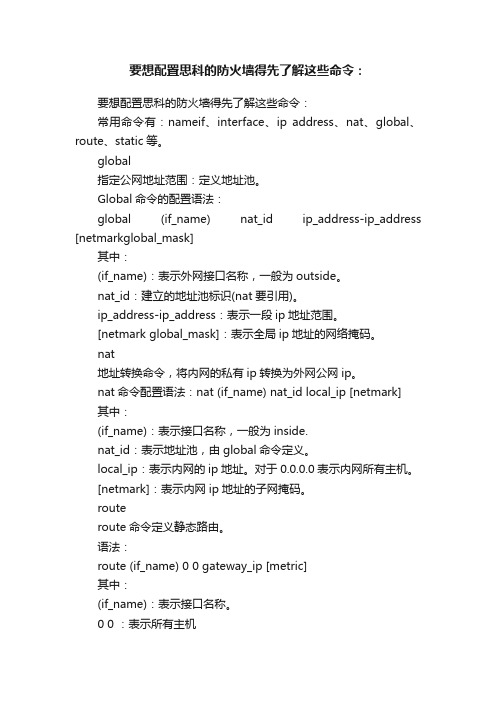
要想配置思科的防火墙得先了解这些命令:要想配置思科的防火墙得先了解这些命令:常用命令有:nameif、interface、ip address、nat、global、route、static等。
global指定公网地址范围:定义地址池。
Global命令的配置语法:global (if_name) nat_id ip_address-ip_address [netmarkglobal_mask]其中:(if_name):表示外网接口名称,一般为outside。
nat_id:建立的地址池标识(nat要引用)。
ip_address-ip_address:表示一段ip地址范围。
[netmark global_mask]:表示全局ip地址的网络掩码。
nat地址转换命令,将内网的私有ip转换为外网公网ip。
nat命令配置语法:nat (if_name) nat_id local_ip [netmark]其中:(if_name):表示接口名称,一般为inside.nat_id:表示地址池,由global命令定义。
local_ip:表示内网的ip地址。
对于0.0.0.0表示内网所有主机。
[netmark]:表示内网ip地址的子网掩码。
routeroute命令定义静态路由。
语法:route (if_name) 0 0 gateway_ip [metric]其中:(if_name):表示接口名称。
0 0 :表示所有主机Gateway_ip:表示网关路由器的ip地址或下一跳。
[metric]:路由花费。
缺省值是1。
static配置静态IP地址翻译,使内部地址与外部地址一一对应。
语法:static(internal_if_name,external_if_name) outside_ip_addr inside_ ip_address其中:internal_if_name表示内部网络接口,安全级别较高,如inside。
常用网络防火墙管理命令与技巧(一)
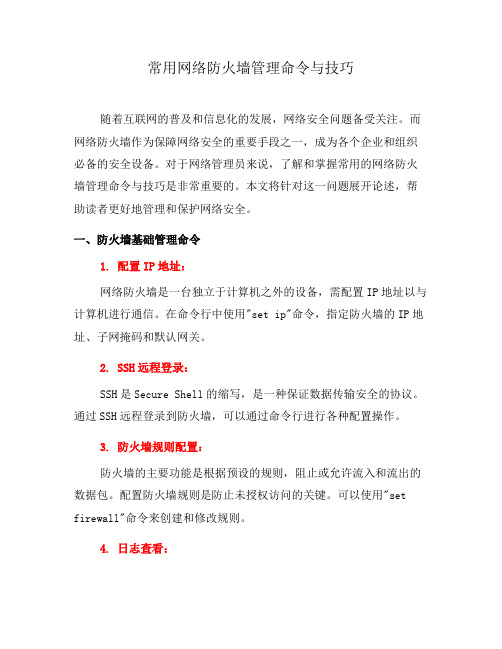
常用网络防火墙管理命令与技巧随着互联网的普及和信息化的发展,网络安全问题备受关注。
而网络防火墙作为保障网络安全的重要手段之一,成为各个企业和组织必备的安全设备。
对于网络管理员来说,了解和掌握常用的网络防火墙管理命令与技巧是非常重要的。
本文将针对这一问题展开论述,帮助读者更好地管理和保护网络安全。
一、防火墙基础管理命令1. 配置IP地址:网络防火墙是一台独立于计算机之外的设备,需配置IP地址以与计算机进行通信。
在命令行中使用"set ip"命令,指定防火墙的IP地址、子网掩码和默认网关。
2. SSH远程登录:SSH是Secure Shell的缩写,是一种保证数据传输安全的协议。
通过SSH远程登录到防火墙,可以通过命令行进行各种配置操作。
3. 防火墙规则配置:防火墙的主要功能是根据预设的规则,阻止或允许流入和流出的数据包。
配置防火墙规则是防止未授权访问的关键。
可以使用"set firewall"命令来创建和修改规则。
4. 日志查看:防火墙日志可以记录所有进出防火墙的数据。
通过查看日志,可以监控网络活动并及时发现潜在的安全问题。
使用"log show"命令可以显示所有日志。
二、网络防火墙高级管理技巧1. 防火墙性能优化:随着网络流量的增加,防火墙的性能也可能会受到影响。
为了提高性能,可以使用以下技巧:添加缓存、优化规则、关闭不必要的功能等。
2. 限制访问控制:防火墙可以根据源IP地址、目标IP地址、端口号等多种参数对数据包进行过滤和控制。
合理设置访问控制策略,可以减少潜在的恶意攻击和非法访问。
3. 文件传输管理:防火墙还可以控制文件的传输。
可以设置文件传输协议的访问权限,限制上传和下载文件的大小和类型。
这样可以避免恶意文件或病毒的传递。
4. 异常流量检测与防御:防火墙可以监测和阻止异常流量的攻击,例如拒绝服务(DDoS)攻击。
通过设定防御规则和流量监控,可及时对异常流量进行处理,保护网络安全。
华为防火墙配置命令大全,带案例,相当详细的!

华为防⽕墙配置命令⼤全,带案例,相当详细的!关于阿龙⼀个专注于计算机⽹络的⾮著名砖家,2016年拥有HCIE认证(数通⽅向),全球唯⼀编号:3558,分享计算机⽹络知识,让枯燥的技术知识变得更有趣,让⽂字动起来,让⽹络变得更简单。
信息爆炸的年代,过多⽆⽤的信息充斥着我们,学⽹络技术,关注⼀个号就够了,⼀起交流,共同进步。
防⽕墙(Firewall)也称防护墙,是由Check Point创⽴者Gil Shwed于1993年发明并引⼊国际互联⽹(US5606668(A)1993-12-15)防⽕墙是位于内部⽹和外部⽹之间的屏障,它按照系统管理员预先定义好的规则来控制数据包的进出。
防⽕墙是系统的第⼀道防线,其作⽤是防⽌⾮法⽤户的进⼊。
初始化防⽕墙初始化防⽕墙: 默认⽤户名为admin,默认的密码Admin@123,这⾥修改密码为along@163.Username:adminPassword:*****The password needs to be changed. Change now? [Y/N]: yPlease enter old password: Admin@123Please enter new password: Along@163Please confirm new password: Along@163<FW1> system-view // 进⼊系统视图[FW1] sysname FW1 // 给防⽕墙命名[FW1] undo info-center enable // 关闭⽇志弹出功能[FW1] quit<FW1> language-mode Chinese // 将提⽰修改为中⽂Change language mode, confirm? [Y/N] y提⽰:改变语⾔模式成功.开启Web管理界⾯: 默认防⽕墙console接⼝IP地址是192.168.0.1.<FW1> system-view[FW1] web-manager enable // 开启图形管理界⾯[FW1] interface GigabitEthernet 0/0/0[FW1-GigabitEthernet0/0/0] ip address 192.168.0.1 24 // 给接⼝配置IP地址[FW1-GigabitEthernet0/0/0] service-manage all permit // 放⾏该端⼝的请求[FW1-GigabitEthernet0/0/0] display this配置Console⼝登陆:<FW1> system-view // 进⼊系统视图[FW1] user-interface console 0 // 进⼊console0的⽤户配置接⼝[FW1-ui-console0] authentication-mode password // 使⽤密码验证模式[FW1-ui-console0] set authentication password cipher Admin1234 // 设置密码为Admin1234[FW1-ui-console0] quit // 退出⽤户配置接⼝配置telnet密码认证: 配置密码认证模式,此处配置密码为Admin@123.FW1> system-view[FW1] telnet server enable // 开启Telnet⽀持[FW1] interface GigabitEthernet 0/0/0 // 选择配置接⼝[FW1-GigabitEthernet0/0/0] service-manage telnet permit // 允许telnet[FW1-GigabitEthernet0/0/0] quit[FW1] user-interface vty 0 4 // 开启虚拟终端[FW1-ui-vty0-4] protocol inbound telnet // 允许telnet[FW1-ui-vty0-4] authentication-mode password // 设置为密码认证模式[FW1-ui-vty0-4] set authentication password cipher Admin@123 // 设置⽤户密码[USG6000V1] firewall zone trust // 选择安全区域[USG6000V1-zone-trust] add interface GE0/0/0 // 添加到安全区域配置telnet⽤户名密码认证:<FW1> system-view // 进⼊系统视图[FW1] interface GigabitEthernet 0/0/0 // 进⼊接⼝配置[FW1-GigabitEthernet0/0/0] ip address 192.168.0.1 24 // 配置接⼝IP[FW1-GigabitEthernet0/0/0] service-manage telnet permit // 允许telnet[FW1-GigabitEthernet0/0/0] service-manage ping permit // 允许ping[FW1-GigabitEthernet0/0/0] quit //退出[FW1] firewall zone trust // 进⼊trust安全域配置[FW1-zone-trust] add interface GigabitEthernet 0/0/0 // 把GE0/0/0加⼊到trust安全域[FW1-zone-trust] quit[FW1] telnet server enable // 启⽤telnet服务[FW1] user-interface vty 0 4 // 进⼊vty0-4的⽤户配置接⼝[FW1-ui-vty0-4] authentication-mode aaa // 使⽤AAA验证模式[FW1-ui-vty0-4] user privilege level 3 // 配置⽤户访问的命令级别为3[FW1-ui-vty0-4] protocol inbound telnet // 配置telnet[FW1-ui-vty0-4] quit // 退出⽤户配置接⼝[FW1] aaa // 进⼊AAA配置视图[FW1-aaa] manager-user lyshark // 创建⽤户vtyadmin[FW1-aaa-manager-user-lyshark] password cipher admin@123 // 配置⽤户密码[FW1-aaa-manager-user-lyshark] service-type telnet // 配置服务类型[FW1-aaa-manager-user-lyshark] quit // 退出[FW1-aaa] bind manager-user lyshark role system-admin // 绑定管理员⾓⾊[FW1-aaa] quit // 退出AAA视图常⽤查询命令: 查询防⽕墙的其他配置,常⽤的⼏个命令如下.[FW1] display ip interface brief // 查默认接⼝信息[FW1] display ip routing-table // 显⽰路由表[FW1] display zone // 显⽰防⽕墙区域[FW1] display firewall session table // 显⽰当前会话[FW1] display security-policy rule all // 显⽰安全策略配置到这⾥,我们就可以在浏览器中访问了,其访问地址是http://192.168.0.1防⽕墙基本配置初始化防⽕墙: 初始化配置,并设置好防⽕墙密码,此处⽤户名admin密码是along@123. Username:adminPassword:*****The password needs to be changed. Change now? [Y/N]: yPlease enter old password: Admin@123Please enter new password: Along@163Please confirm new password: Along@163<USG6000V1> system-view // 进⼊系统视图[USG6000V1] sysname FW1 // 给防⽕墙命名[FW1] undo info-center enable // 关闭⽇志弹出功能[FW1] quit<FW1> language-mode Chinese // 将提⽰修改为中⽂[FW1] web-manager enable // 开启图形管理界⾯[FW1] interface GigabitEthernet 0/0/0[FW1-GigabitEthernet0/0/0] service-manage all permit // 放⾏该端⼝的请求配置内⽹接⼝: 配置内⽹的接⼝信息,这⾥包括个GE 1/0/0 and GE 1/0/1这两个内⽹地址. <FW1> system-view[FW1] interface GigabitEthernet 1/0/0[FW1-GigabitEthernet1/0/0] ip address 192.168.1.1 255.255.255.0[FW1-GigabitEthernet1/0/0] undo shutdown[FW1-GigabitEthernet1/0/0] quit[FW1] interface GigabitEthernet 1/0/1[FW1-GigabitEthernet1/0/1] ip address 192.168.2.1 255.255.255.0[FW1-GigabitEthernet1/0/1] undo shutdown[FW1-GigabitEthernet1/0/1] quit# -------------------------------------------------------[FW1] firewall zone trust // 将前两个接⼝加⼊trust区域[FW1-zone-trust] add interface GigabitEthernet 1/0/0[FW1-zone-trust] add interface GigabitEthernet 1/0/1配置外⽹接⼝: 配置外⽹接⼝GE 1/0/2接⼝的IP地址,并将其加⼊到untrust区域中.[FW1] interface GigabitEthernet 1/0/2 // 选择外⽹接⼝[FW1-GigabitEthernet1/0/2] undo shutdown // 开启外⽹接⼝[FW1-GigabitEthernet1/0/2] ip address 10.10.10.10 255.255.255.0 // 配置IP地址[FW1-GigabitEthernet1/0/2] gateway 10.10.10.20 // 配置⽹关[FW1-GigabitEthernet1/0/2] undo service-manage enable[FW1-GigabitEthernet1/0/2] quit# -------------------------------------------------------[FW1] firewall zone untrust // 选择外⽹区域[FW1-zone-untrust] add interface GigabitEthernet 1/0/2 // 将接⼝加⼊到此区域配置安全策略: 配置防⽕墙安全策略,放⾏trust(内⽹)-->untrust(外⽹)的数据包.[FW1] security-policy // 配置安全策略[FW1-policy-security] rule name lyshark // 规则名称[FW1-policy-security-rule-lyshark] source-zone trust // 原安全区域(内部)[FW1-policy-security-rule-lyshark] destination-zone untrust // ⽬标安全区域(外部)[FW1-policy-security-rule-lyshark] source-address any // 原地址区域[FW1-policy-security-rule-lyshark] destination-address any // ⽬标地址区域[FW1-policy-security-rule-lyshark] service any // 放⾏所有服务[FW1-policy-security-rule-lyshark] action permit // 放⾏配置[FW1-policy-security-rule-lyshark] quit配置源NAT:配置原NAT地址转换,仅配置源地址访问内⽹ --> 公⽹的转换.[FW1] nat-policy // 配置NAT地址转换[FW1-policy-nat] rule name lyshark // 指定策略名称[FW1-policy-nat-rule-lyshark] egress-interface GigabitEthernet 1/0/2 // 外⽹接⼝IP[FW1-policy-nat-rule-lyshark] action source-nat easy-ip // 源地址转换[FW1-policy-nat-rule-lyshark] display this配置⽬标NAT: 外⽹访问10.10.10.10⾃动映射到内⽹的192.168.2.1这台主机上.[FW1] firewall zone untrust // 选择外⽹区域[FW1-zone-untrust] add interface GigabitEthernet 1/0/2 // 将接⼝加⼊到此区域# ----NAT规则---------------------------------------------------# 外⽹主机访问10.10.10.10主机⾃动映射到内部的192.168.2.2[FW1] firewall detect ftp[FW1] nat server lyshark global 10.10.10.10 inside 192.168.2.2 no-reverse# ----放⾏规则---------------------------------------------------[FW1] security-policy // 配置安全策略[FW1-policy-security] rule name untrs-trs // 规则名称[FW1-policy-security-rule-lyshark] source-zone untrust // 原安全区域(外部)[FW1-policy-security-rule-lyshark] destination-zone trust // ⽬标安全区域(内部)[FW1-policy-security-rule-lyshark] action permit // 放⾏配置[FW1-policy-security-rule-lyshark] quitNAT 地址转换配置内⽹区域: 分别配置防⽕墙内⽹接⼝GE1/0/0 and GE1/0/1设置IP地址,并加⼊指定区域内. <FW1>system-view[FW1]undo info-center enable# ----配置IP地址-----------------------------------------------[FW1] interface GigabitEthernet 1/0/0[FW1-GigabitEthernet1/0/0] ip address 192.168.1.1 24[FW1-GigabitEthernet1/0/0] quit[FW1] interface GigabitEthernet 1/0/1[FW1-GigabitEthernet1/0/1] ip address 192.168.2.1 24[FW1-GigabitEthernet1/0/1] quit# ----加⼊到指定区域--------------------------------------------[FW1] firewall zone trust[FW1-zone-trust] add interface GigabitEthernet 1/0/0[FW1] firewall zone dmz[FW1-zone-dmz] add interface GigabitEthernet 1/0/1配置外⽹区域: 然后配置外⽹地址,将Gig 1/0/2加⼊到untrust区域内.[FW1] interface GigabitEthernet 1/0/2[FW1-GigabitEthernet1/0/2] ip address 10.10.10.10 8[FW1] firewall zone untrust[FW1] firewall zone untrust[FW1-zone-dmz] add interface GigabitEthernet 1/0/2配置源NAT: 配置原NAT地址转换,仅配置源地址访问内⽹ --> 公⽹的转换.# ----配置源NAT转换---------------------------------------------[FW1] nat-policy // 配置NAT地址转换[FW1-policy-nat] rule name lyshark // 指定策略名称[FW1-policy-nat-rule-lyshark] egress-interface GigabitEthernet 1/0/2 // 外⽹接⼝IP[FW1-policy-nat-rule-lyshark] action source-nat easy-ip // 源地址转换[FW1-policy-nat-rule-lyshark] display this# ----放⾏相关安全策略------------------------------------------[FW1] security-policy[FW1-policy-security] rule name trust_untrust[FW1-policy-security-rule] source-zone trust[FW1-policy-security-rule] destination-zone untrust[FW1-policy-security-rule] action permit配置⽬标NAT: 外⽹访问10.10.10.10⾃动映射到内⽹的192.168.2.2这台主机上. # ----NAT规则---------------------------------------------------# 外⽹主机访问10.10.10.10主机⾃动映射到内部的192.168.2.2[FW1] firewall detect ftp[FW1]nat server lyshark global 10.10.10.10 inside 192.168.2.2 no-reverse# ----放⾏规则---------------------------------------------------[FW1] security-policy // 配置安全策略[FW1-policy-security] rule name untrs-DMZ // 规则名称[FW1-policy-security-rule-untrs-DMZ] source-zone untrust // 原安全区域(外部)[FW1-policy-security-rule-untrs-DMZ] destination-zone trust // ⽬标安全区域(内部)[FW1-policy-security-rule-untrs-DMZ] destination-address 192.168.2.2 24[FW1-policy-security-rule-untrs-DMZ] service any[FW1-policy-security-rule-untrs-DMZ] action permit // 放⾏配置[FW1-policy-security-rule-untrs-DMZ] quit配成交换机(透明模式)配置两台交换机: 分别配置两台交换机,并划分到相应的VLAN区域内.# ----配置LSW1交换机--------------------------------------------<Huawei> system-view[LSW1] vlan 10 // 创建VLAN10[LSW1] quit[LSW1] interface Ethernet 0/0/1 // 将该接⼝配置为trunk[LSW1-Ethernet0/0/1] port link-type trunk[LSW1-Ethernet0/0/1] port link-type trunk[LSW1-Ethernet0/0/1] port trunk allow-pass vlan 10 // 加⼊到vlan 10[LSW1-Ethernet0/0/1] quit[LSW1] port-group group-member Eth0/0/2 to Eth0/0/3[LSW1-port-group] port link-type access[LSW1-port-group] port default vlan 10[LSW1-port-group] quit# ----配置LSW2交换机--------------------------------------------<Huawei> system-view[LSW2] vlan 20[LSW1] quit[LSW2] interface Ethernet 0/0/1[LSW2-Ethernet0/0/1] port link-type trunk[LSW2-Ethernet0/0/1] port trunk allow-pass vlan 20[LSW2-Ethernet0/0/1] quit[LSW2] port-group group-member Eth0/0/2 to Eth0/0/3[LSW2-port-group] port link-type access[LSW2-port-group] port default vlan 20[LSW2-port-group] quit配置防⽕墙: 配置Gig1/0/0和Gig1/0/1接⼝为trunk模式,并分别配置好⽹关地址. [FW1] vlan 10[FW1-vlan10] quit[FW1] vlan 20[FW1-vlan20] quit# ----配置防⽕墙接⼝地址-----------------------------------------[FW1] interface GigabitEthernet 1/0/0[FW1-GigabitEthernet1/0/0] portswitch[FW1-GigabitEthernet1/0/0] port link-type trunk[FW1-GigabitEthernet1/0/0] port trunk allow-pass vlan 10[FW1] interface GigabitEthernet 1/0/1[FW1-GigabitEthernet1/0/1] portswitch[FW1-GigabitEthernet1/0/1] port link-type trunk[FW1-GigabitEthernet1/0/1] port trunk allow-pass vlan 20# ----分别给VLAN配置IP地址---------------------------------------[FW1]interface Vlanif 10[FW1-Vlanif10][FW1-Vlanif10]ip address 192.168.10.1 255.255.255.0[FW1-Vlanif10]alias vlan 10[FW1-Vlanif10]service-manage ping permit[FW1] interface Vlanif 20[FW1-Vlanif20][FW1-Vlanif20] ip address 192.168.20.1 255.255.255.0[FW1-Vlanif20] alias vlan 20[FW1-Vlanif20] service-manage ping permit添加防⽕墙区域: 将vlan10和vlan20添加到trust区域内.[FW1]firewall zone trust[FW1-zone-trust] add interface Vlanif 10[FW1-zone-trust] add interface Vlanif 20主备双机热备放⾏所有数据包(两台墙): 为了演⽰实验,需要⼿动放⾏数据包# ------------------------------------------------------------# 将默认防⽕墙规则,设置为允许所有[FW1] security-policy[FW1-policy-security] rule name anyall // 指定规则名称[FW1-policy-security-rule-anyall] source-zone any // 源地址允许所有[FW1-policy-security-rule-anyall] destination-zone any // ⽬标地址允许所有[FW1-policy-security-rule-anyall] action permit // 放⾏[FW1-policy-security-rule-anyall] quit[FW1-policy-security] quit# ------------------------------------------------------------# 将指定的接⼝加⼊到指定的区域内[FW1] firewall zone trust // 选择trust区域[FW1-zone-trust] add interface GigabitEthernet 1/0/0 // 添加内部的端⼝[FW1-zone-trust] quit[FW1] firewall zone untrust // 添加untru区域[FW1-zone-untrust] add interface GigabitEthernet 1/0/1 // 添加外部接⼝[FW1-zone-trust] quit配置IP地址(两台) :给防⽕墙的两个接⼝配置好IP地址.# ------------------------------------------------------------# 配置防⽕墙FW1[FW1] interface GigabitEthernet 1/0/0 // 选择内部接⼝[FW1-GigabitEthernet1/0/0] ip address 192.168.1.253 24 // 配置防⽕墙IP[FW1-GigabitEthernet1/0/0] service-manage ping permit // 开启接⼝ping[FW1-GigabitEthernet1/0/0] quit[FW1] interface GigabitEthernet1/0/1[FW1-GigabitEthernet1/0/1] ip address 10.10.10.20 8[FW1-GigabitEthernet1/0/1] service-manage ping permit[FW1-GigabitEthernet1/0/1] quit# ------------------------------------------------------------# 配置防⽕墙FW2[FW2] interface GigabitEthernet 1/0/0 // 选择内部接⼝[FW2-GigabitEthernet1/0/0] ip address 192.168.1.254 24 // 配置防⽕墙IP[FW2-GigabitEthernet1/0/0] service-manage ping permit // 开启接⼝ping[FW2-GigabitEthernet1/0/0] quit[FW2-GigabitEthernet1/0/0] quit[FW2] interface GigabitEthernet1/0/1[FW2-GigabitEthernet1/0/1] ip address 10.10.10.30 8[FW2-GigabitEthernet1/0/1] service-manage ping permit[FW2-GigabitEthernet1/0/1] quit开启源NAT地址:将内⽹数据映射到外⽹.# ------------------------------------------------------------# 配置防⽕墙FW1[FW1] nat-policy // 配置NAT地址转换[FW1-policy-nat] rule name tru_untr // 指定策略名称[FW1-policy-nat-rule-tru_untr] egress-interface GigabitEthernet 1/0/1 // 外⽹接⼝IP [FW1-policy-nat-rule-tru_untr] action source-nat easy-ip // 源地址转换[FW1-policy-nat-rule-tru_untr] display this# ------------------------------------------------------------# 配置防⽕墙FW2[FW2] nat-policy // 配置NAT地址转换[FW2-policy-nat] rule name tru_untr // 指定策略名称[FW2-policy-nat-rule-tru_untr] egress-interface GigabitEthernet 1/0/1 // 外⽹接⼝IP [FW2-policy-nat-rule-tru_untr] action source-nat easy-ip // 源地址转换[FW2-policy-nat-rule-tru_untr] display this开启VRRP⽀持(两台)# ------------------------------------------------------------# 配置防⽕墙FW1[FW1] interface GigabitEthernet 1/0/0 // 选择内部接⼝[FW1-GigabitEthernet1/0/0] vrrp vrid 1 virtual-ip 192.168.1.1 active // 配置虚拟接⼝为主[FW1-GigabitEthernet1/0/0] quit[FW1] interface GigabitEthernet 1/0/1 // 选择外部接⼝[FW1-GigabitEthernet1/0/1] vrrp vrid 2 virtual-ip 10.10.10.10 active[FW1-GigabitEthernet1/0/1] quit# ------------------------------------------------------------# 配置防⽕墙FW12[FW2] interface GigabitEthernet 1/0/0 // 选择内部接⼝[FW2-GigabitEthernet1/0/0] vrrp vrid 1 virtual-ip 192.168.1.1 standby // 配置虚拟接⼝为备[FW2-GigabitEthernet1/0/0] quit[FW2] interface GigabitEthernet 1/0/1[FW2-GigabitEthernet1/0/1] vrrp vrid 2 virtual-ip 10.10.10.10 standby[FW2-GigabitEthernet1/0/1] quitHRP配置(两台):# ------------------------------------------------------------# 配置防⽕墙FW1[FW1] hrp enableHRP_S[FW1] hrp interface GigabitEthernet 0/0/0 remote 172.16.1.2 // 指定接⼝和对端IP HRP_M[FW1] interface GigabitEthernet 0/0/0 // 选择虚拟接⼝HRP_M[FW1-GigabitEthernet0/0/0] ip address 172.16.1.1 24 // 配置本端IP地址# ------------------------------------------------------------# 配置防⽕墙FW2[FW2] hrp enableHRP_S[FW2] hrp standby-deviceHRP_S[FW2] hrp interface GigabitEthernet 0/0/0 remote 172.16.1.1HRP_S[FW2] interface GigabitEthernet 0/0/0HRP_S[FW2-GigabitEthernet0/0/0] ip address 172.16.1.2 24检查配置:注意1:默认处于 standby 状态的设备不允许配置安全策略,只允许在主设备配置安全策略,且安全策略会⾃动同步到备设备上⾯。
山石防火墙常用命令

山石防火墙常用命令一、查看防火墙状态在使用山石防火墙时,我们常常需要了解防火墙的状态,以便及时调整和优化配置。
通过以下命令可以查看防火墙的状态信息:1. show firewall status:显示防火墙的状态信息,包括是否启用、当前运行模式等。
二、配置防火墙规则配置防火墙规则是使用山石防火墙的重要任务之一,它决定了哪些网络流量可以通过防火墙,哪些需要被阻止。
以下是常用的配置防火墙规则的命令:1. firewall policy:进入防火墙规则配置模式。
2. show firewall policy:显示当前配置的防火墙规则。
3. add firewall policy:添加一条新的防火墙规则。
4. set firewall policy:修改已存在的防火墙规则。
三、网络地址转换(NAT)防火墙中的网络地址转换(NAT)功能可以将内部网络的私有IP地址转换为公网IP地址,实现内部网络与外部网络的通信。
以下是常用的NAT命令:1. nat enable:启用NAT功能。
2. nat inside:指定内部网络。
3. nat outside:指定外部网络。
4. nat pool:配置NAT地址池。
5. nat static:配置静态NAT。
四、配置端口映射端口映射是防火墙的重要功能之一,它允许外部网络通过特定的端口访问内部网络的特定服务。
以下是常用的端口映射命令:1. port-map enable:启用端口映射功能。
2. port-map inside:指定内部网络。
3. port-map outside:指定外部网络。
4. port-map static:配置静态端口映射。
五、配置访问控制列表(ACL)访问控制列表(ACL)用于控制网络流量的进出规则,可以实现对特定IP地址、端口或协议的访问控制。
以下是常用的ACL命令:1. access-list enable:启用ACL功能。
2. access-list inbound:配置流量进入规则。
防火墙配置中必备的六个主要命令解析
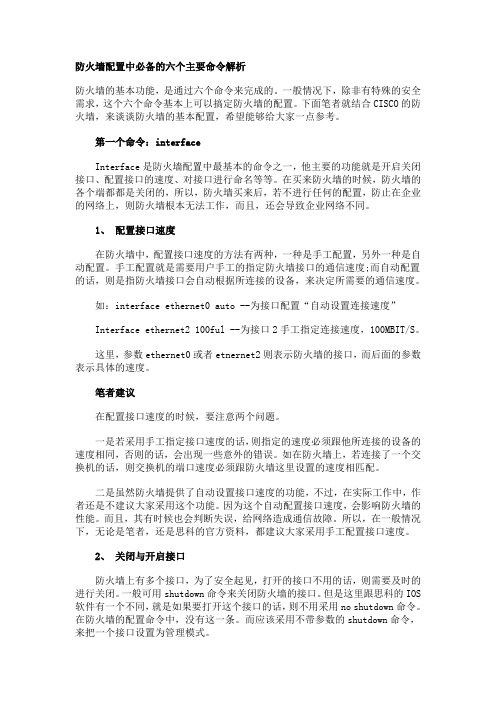
防火墙配置中必备的六个主要命令解析防火墙的基本功能,是通过六个命令来完成的。
一般情况下,除非有特殊的安全需求,这个六个命令基本上可以搞定防火墙的配置。
下面笔者就结合CISCO的防火墙,来谈谈防火墙的基本配置,希望能够给大家一点参考。
第一个命令:interfaceInterface是防火墙配置中最基本的命令之一,他主要的功能就是开启关闭接口、配置接口的速度、对接口进行命名等等。
在买来防火墙的时候,防火墙的各个端都都是关闭的,所以,防火墙买来后,若不进行任何的配置,防止在企业的网络上,则防火墙根本无法工作,而且,还会导致企业网络不同。
1、配置接口速度在防火墙中,配置接口速度的方法有两种,一种是手工配置,另外一种是自动配置。
手工配置就是需要用户手工的指定防火墙接口的通信速度;而自动配置的话,则是指防火墙接口会自动根据所连接的设备,来决定所需要的通信速度。
如:interface ethernet0 auto --为接口配置“自动设置连接速度”Interface ethernet2 100ful --为接口2手工指定连接速度,100MBIT/S。
这里,参数ethernet0或者etnernet2则表示防火墙的接口,而后面的参数表示具体的速度。
笔者建议在配置接口速度的时候,要注意两个问题。
一是若采用手工指定接口速度的话,则指定的速度必须跟他所连接的设备的速度相同,否则的话,会出现一些意外的错误。
如在防火墙上,若连接了一个交换机的话,则交换机的端口速度必须跟防火墙这里设置的速度相匹配。
二是虽然防火墙提供了自动设置接口速度的功能,不过,在实际工作中,作者还是不建议大家采用这个功能。
因为这个自动配置接口速度,会影响防火墙的性能。
而且,其有时候也会判断失误,给网络造成通信故障。
所以,在一般情况下,无论是笔者,还是思科的官方资料,都建议大家采用手工配置接口速度。
2、关闭与开启接口防火墙上有多个接口,为了安全起见,打开的接口不用的话,则需要及时的进行关闭。
常用网络防火墙管理命令与技巧(六)

网络防火墙是维护网络安全的重要工具,它可以过滤和拦截入侵、恶意攻击和其他潜在威胁。
为了实现网络安全,我们需要了解并掌握一些常用的网络防火墙管理命令与技巧。
本文将介绍一些常用的命令和技巧,帮助读者更好地管理和配置网络防火墙。
1. 查看防火墙状态和配置首先,为了了解防火墙的状态和配置,我们可以使用以下命令:- `iptables -L`:该命令用于查看防火墙规则列表。
- `iptables -nvL`:该命令提供更详细的信息,包括包计数和字节计数。
- `iptables -t nat -L`:该命令用于查看防火墙的网络地址转换规则。
通过查看防火墙状态和配置,我们可以快速了解网络环境中的规则和设置,为后续的管理和配置提供基础。
2. 添加、编辑和删除防火墙规则要调整防火墙的行为,我们需要添加、编辑和删除相应的规则。
以下是一些常用的命令:- `iptables -A <chain> -p <protocol> --dport <port> -j<action>`:该命令用于添加规则,其中`<chain>`表示规则的链(例如INPUT、FORWARD、OUTPUT),`<protocol>`表示要匹配的协议(例如TCP、UDP),`<port>`表示要匹配的端口号,`<action>`表示通过规则的操作(例如ACCEPT、DROP)。
- `iptables -R <chain> <rule_num> -p <protocol> --dport<port> -j <action>`:该命令用于替换指定编号的规则。
- `iptables -D <chain> <rule_num>`:该命令用于删除指定编号的规则。
通过添加、编辑和删除防火墙规则,我们可以灵活地配置防火墙,以适应不同的安全需求。
linux关于防火墙的命令
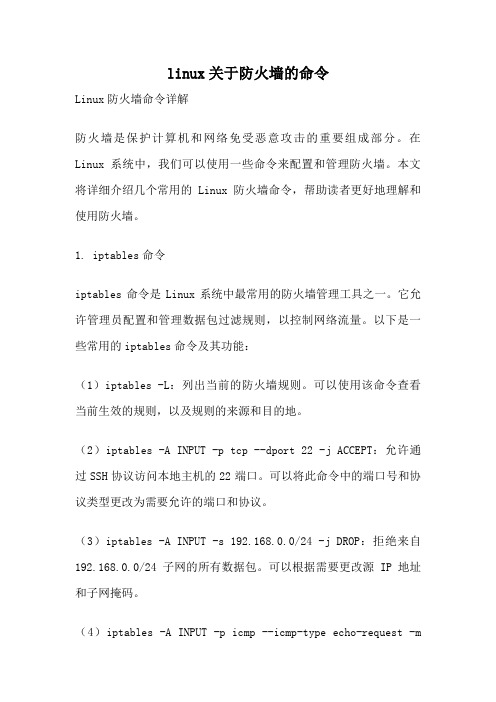
linux关于防火墙的命令Linux防火墙命令详解防火墙是保护计算机和网络免受恶意攻击的重要组成部分。
在Linux系统中,我们可以使用一些命令来配置和管理防火墙。
本文将详细介绍几个常用的Linux防火墙命令,帮助读者更好地理解和使用防火墙。
1. iptables命令iptables命令是Linux系统中最常用的防火墙管理工具之一。
它允许管理员配置和管理数据包过滤规则,以控制网络流量。
以下是一些常用的iptables命令及其功能:(1)iptables -L:列出当前的防火墙规则。
可以使用该命令查看当前生效的规则,以及规则的来源和目的地。
(2)iptables -A INPUT -p tcp --dport 22 -j ACCEPT:允许通过SSH协议访问本地主机的22端口。
可以将此命令中的端口号和协议类型更改为需要允许的端口和协议。
(3)iptables -A INPUT -s 192.168.0.0/24 -j DROP:拒绝来自192.168.0.0/24子网的所有数据包。
可以根据需要更改源IP地址和子网掩码。
(4)iptables -A INPUT -p icmp --icmp-type echo-request -mlimit --limit 1/s -j ACCEPT:限制每秒只允许接收一个ping请求。
可以根据需要调整限制速率。
(5)iptables -P INPUT DROP:将默认的输入策略设置为拒绝。
这将导致防火墙拒绝除了已经明确允许的流量之外的所有流量。
2. ufw命令ufw(Uncomplicated Firewall)是一个简单易用的防火墙管理工具,可以让用户更方便地配置和管理防火墙规则。
以下是一些常用的ufw命令及其功能:(1)ufw enable:启用ufw防火墙。
此命令将激活防火墙并根据默认规则进行配置。
(2)ufw disable:禁用ufw防火墙。
此命令将停止防火墙并允许所有流量通过。
防火墙配置常用命令
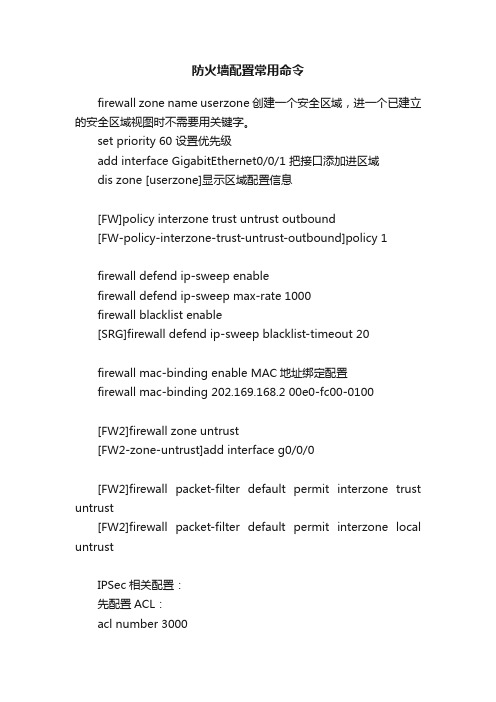
防火墙配置常用命令firewall zone name userzone 创建一个安全区域,进一个已建立的安全区域视图时不需要用关键字。
set priority 60 设置优先级add interface GigabitEthernet0/0/1 把接口添加进区域dis zone [userzone]显示区域配置信息[FW]policy interzone trust untrust outbound[FW-policy-interzone-trust-untrust-outbound]policy 1firewall defend ip-sweep enablefirewall defend ip-sweep max-rate 1000firewall blacklist enable[SRG]firewall defend ip-sweep blacklist-timeout 20firewall mac-binding enable MAC地址绑定配置firewall mac-binding 202.169.168.2 00e0-fc00-0100[FW2]firewall zone untrust[FW2-zone-untrust]add interface g0/0/0[FW2]firewall packet-filter default permit interzone trust untrust[FW2]firewall packet-filter default permit interzone local untrustIPSec相关配置:先配置ACL:acl number 3000rule 5 permit ip source 10.0.100.0 0.0.0.255 destination 10.0.200.0 0.0.0.2551、配置安全提议,封闭使用隧道模式,ESP协议,ESP使用DES 加密算法,完整性验证使用SHA1算法。
- 1、下载文档前请自行甄别文档内容的完整性,平台不提供额外的编辑、内容补充、找答案等附加服务。
- 2、"仅部分预览"的文档,不可在线预览部分如存在完整性等问题,可反馈申请退款(可完整预览的文档不适用该条件!)。
- 3、如文档侵犯您的权益,请联系客服反馈,我们会尽快为您处理(人工客服工作时间:9:00-18:30)。
防火墙配置中必备的六个主要命令解析防火墙的基本功能,是通过六个命令来完成的。
一般情况下,除非有特殊的安全需求,这个六个命令基本上可以搞定防火墙的配置。
下面笔者就结合CISCO的防火墙,来谈谈防火墙的基本配置,希望能够给大家一点参考。
第一个命令:interfaceInterface是防火墙配置中最基本的命令之一,他主要的功能就是开启关闭接口、配置接口的速度、对接口进行命名等等。
在买来防火墙的时候,防火墙的各个端都都是关闭的,所以,防火墙买来后,若不进行任何的配置,防止在企业的网络上,则防火墙根本无法工作,而且,还会导致企业网络不同。
1、配置接口速度在防火墙中,配置接口速度的方法有两种,一种是手工配置,另外一种是自动配置。
手工配置就是需要用户手工的指定防火墙接口的通信速度;而自动配置的话,则是指防火墙接口会自动根据所连接的设备,来决定所需要的通信速度。
如:interface ethernet0 auto --为接口配置“自动设置连接速度”Interface ethernet2 100ful --为接口2手工指定连接速度,100MBIT/S。
这里,参数ethernet0或者etnernet2则表示防火墙的接口,而后面的参数表示具体的速度。
笔者建议在配置接口速度的时候,要注意两个问题。
一是若采用手工指定接口速度的话,则指定的速度必须跟他所连接的设备的速度相同,否则的话,会出现一些意外的错误。
如在防火墙上,若连接了一个交换机的话,则交换机的端口速度必须跟防火墙这里设置的速度相匹配。
二是虽然防火墙提供了自动设置接口速度的功能,不过,在实际工作中,作者还是不建议大家采用这个功能。
因为这个自动配置接口速度,会影响防火墙的性能。
而且,其有时候也会判断失误,给网络造成通信故障。
所以,在一般情况下,无论是笔者,还是思科的官方资料,都建议大家采用手工配置接口速度。
2、关闭与开启接口防火墙上有多个接口,为了安全起见,打开的接口不用的话,则需要及时的进行关闭。
一般可用shutdown命令来关闭防火墙的接口。
但是这里跟思科的IOS 软件有一个不同,就是如果要打开这个接口的话,则不用采用no shutdown命令。
在防火墙的配置命令中,没有这一条。
而应该采用不带参数的shutdown命令,来把一个接口设置为管理模式。
笔者建议在防火墙配置的时候,不要把所有的接口都打开,需要用到几个接口,就打开几个接口。
若把所有的接口都打开的话,会影响防火墙的运行效率,而且,对企业网络的安全也会有影响。
或者说,他会降低防火墙对于企业网络的控制强度。
第二个命令:nameif一般防火墙出厂的时候,思科也会为防火墙配置名字,如ethernet0等等,也就是说,防火墙的物理位置跟接口的名字是相同的。
但是,很明显,这对于我们的管理是不利的,我们不能够从名字直观的看到,这个接口到底是用来做什么的,是连接企业的内部网络接口,还是连接企业的外部网络接口。
所以,网络管理员,希望能够重命令这个接口的名字,利用比较直观的名字来描述接口的用途,如利用outside命令来表示这个接口是用来连接外部网络;而利用inside命令来描述这个接口是用来连接内部网络。
同时,在给端口进行命名的时候,还可以指定这个接口的安全等级。
Nameif命令基本格式如下Nameif hardware-id if-name security-level其中,hardware-id表示防火墙上接口的具体位置,如ethernet0或者ethernet1等等。
这些是思科防火墙在出厂的时候就已经设置好的,不能够进行更改。
若在没有对接口进行重新命名的时候,我们只能够通过这个接口位置名称,来配置对应的接口参数。
而if-name 则是我们为这个接口指定的具体名字。
一般来说,这个名字希望能够反映出这个接口的用途,就好象给这个接口取绰号一样,要能够反映能出这个接口的实际用途。
另外,这个命名的话,我们网络管理员也必须遵守一定的规则。
如这个名字中间不能用空格,不同用数字或者其他特殊字符(这不利于后续的操作),在长度上也不能够超过48个字符。
security-level表示这个接口的安全等级。
一般情况下,可以把企业内部接口的安全等级可以设置的高一点,而企业外部接口的安全等级则可以设置的低一点。
如此的话,根据防火墙的访问规则,安全级别高的接口可以防卫安全级别低的接口。
也就是说,不需要经过特殊的设置,企业内部网络就可以访问企业外部网络。
而如果外部网络访问内部网络,由于是安全级别低的接口访问安全级别高的接口,则必须要要进行一些特殊的设置,如需要访问控制列表的支持,等等。
笔者建议在给接口配置安全等级的时候,一般不需要设置很复杂的安全等级。
在安全要求一般的企业,只需要把接口的安全登记分为两级(一般只用两个接口,一个连接外部网络,一个连接内部网络),如此的话,防火墙的安全级别管理,会方便许多。
另外,就是企业内部网络的安全级别要高于外部网络的安全级别。
因为从企业安全方面考虑,我们的基本原则是内部网络访问外部网络可以放开,而外部网络访问内部网络的话,就要有所限制,则主要是出于限制病毒、木马等给企业网络所造成的危害的目的。
不过,若企业内部对外部访问也有限制的话,如不允许访问FTP服务器,等等,则可以借助访问控制列表或者其他技术手段来实现。
在对接口进行命名的时候,要能够反映这个接口的用途,否则的话,对其进行命名也就没有什么意思了。
一般的话,如可以利用inside或者 outside来表示连接内网与外网的接口。
如此的话在,网络管理员在一看到这个接口名字,就知道这个接口的用途。
这几可以提高我们防火墙维护的效率。
对于我们按照这个名字来对接口进行配置的时候,就比较容易实现,而不需要再去想我需要配置的接口名字是什么。
若我们真的忘记了接口名字的话,则可以利用 show nameif 命令来检验接口名字的配置。
第三个命令:IP address在防火墙管理中,要为每个启用的防火墙接口配置IP地址。
一般来说,防火墙的IP地址支持两种取得方式,一是通过自动获得,如可以通过企业内网的DHCP服务器取得IP地址;二是用户通过手工指定IP地址。
这个命令的具体格式为Ip adress if-name IP [NETMASK]若我们用上面的IF-NAME命令,给防火墙的接口配置好别名之后,则在后续的其他命令中,如这个配置IP地址的命令,则就不需要采用接口的位置名,而直接可以利用这个别名为具体的接口设置相关的参数。
若我们通过手工指定IP地址的时候,需要注意几个问题。
一是若企业中还有DHCP服务器的话,则要注意这个网络地址冲突的问题。
这个防火墙上的接口IP地址,在企业的整个网络中,也必须保持唯一,否则的话,就会造成IP地址冲突的错误。
所以,若企业中还有DHCP服务器的话,则在DHCP服务器配置的时候,需要注意,这个防火墙接口所用的IP地址不应该在DHCP服务器的自动分配IP的地址池中,否则的话,很容易造成IP地址的冲突。
另外,在给他手工配置IP地址的时候,为了管理上的方便,最好能够指定连续的IP地址。
也就是说,防火墙各个接口的IP地址为连续的。
笔者在企业的IP地址规划中,特意为防火墙的接口预留了4个IP地址。
即使,现在没有使用到这个接口,为了避免以后用到时,IP地址不连续,所以,在整个网络的 IP地址规划中,还是为其预留了足够多的IP地址。
这里的网络掩码不是必须的。
若网络管理员在配置防火墙的时候,没有配置这个网络掩码的话,则防火墙会自动根据企业内部网络的结构,则防火墙会自动给其设置一个网络掩码。
所以,在一般的情况下,这个网络掩码可以不用设置,免得填写错误的话,还造成不必要的损失。
笔者建议若是采用DHCP方式取得接口的IP地址的,则在DHCP服务器配置的时候,最好能够给防火墙的各个接口配置连续的IP地址。
如此的话,可以方便我们对防火墙的接口进行管理。
若企业的网络规模比较大,安全级别比较高的话,则一般建议不要采用DHCP的方式,而需要给防火墙的各个接口手工指定IP 地址。
第四个命令:NAT 与GLOBAL、STATIC命令使用NAT(网络地址转换)命令,网络管理员可以将内部的一组IP地址转换成为外部的公网地址;而global命令则用于定义用网络地址转换命令NAT转换成的地址或者地址的范围。
简单的说,利用NAT命令与GLOBAL命令,能够实现IP 地址之间的转换,还可以实现IP地址到端口的映射。
这个网络地址转换命令在实际工作中非常的有用。
我们都知道,现在公网IP地址非常的缺乏,基本上,一家企业只有一到两个公网地址。
而对于企业来说,他们的文件服务器、OA系统、邮件服务器等等可能都需要外部访问,而如果没有NAT技术的话,则在公网中要进行访问的话,必须具有公网的IP地址。
这就大大限制了企业内部信息化系统的外部访问,家庭办公、出差时访问企业内部网络等等,变的无法实现。
而现在网络地址转换技术,就是为解决这个问题而产生的。
在网络地址转换技术的帮助下,可以把企业内部的IP地址跟端口唯一的映射到外部公网的IP地址。
如此的话,内网的IP地址就有了一个合法的公网IP地址,则在公司外面的员工就可以通过互联网访问企业内部的信息化系统。
在实际工作中,用的最多的就是将本地地址转换为一个担搁的全局地址,而不是一个地址范围。
如公司内部的ERP服务器IP地址为 192.168.0.6,此时,若我们希望,外部的员工,如在其他城市的一个销售办事处,他们能够利用202.96.96.240这个公网地址访问这台服务器。
若要实现这个需求,该如何配置呢?Static (inside,outside) 192.168.0.6 202.96.96.236此时,外部用户就可以利用这个202.96.96.236公网IP地址,来访问企业内部的ERP系统。
其实,配置了这条命令之后,在防火墙服务器中,就有了这个一一对应的关系。
当外部网络通过访问202.96.96.236这个IP地址时,在防火墙服务器中,就会把这个IP地址转换为192.268.0.6,如此就实现了外部网络访问企业的内部信息化系统。
不过,此时若不止这么一个信息化系统,现在OA系统(192.168.0.5)与ERP 系统(192.168.0.6),在家办公的人或者出差在外的人都需要能够访问这两个服务器,此时,该如何处理呢?如企业有两个公网IP地址,那也好办,只需要把OA系统与ERP系统分别对应到一个公网IP地址即可。
但是,现在的问题是,企业只有一个IP地址,此时,该如何处理呢?为此,我们可以利用static命令,实现端口的重定向。
简单的说,端口重定向,允许外部的用户连接一个内部特定的IP地址与端口,并且让防火墙将这个数据流量重定向到合适的内部地址中去。
